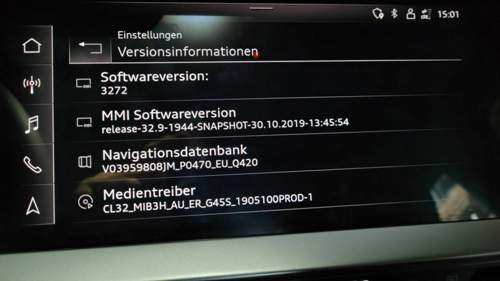Myaudi Kartenupdate " Failed loading mapcare installer "
Hallo zusammen.
Bekommt jemand diese Fehlermeldung, während er das Navigationsupdate herunterladen möchte ?
107 Antworten
Hallo,
der Download hat bei mir auch funktioniert.
Wie habt ihr installiert, die Anleitung ist ja offensichtlich nicht ganz zutreffend ( SD-Karte als mögliches Speichermedium--> wo soll ich die im Auto hinstecken).
Ich habe keinen leeren Stick, auf den 22GB passen, wenn ich meine USB-HD nehme, muss ich die wirklich vorher leer machen?
Danke für alle Tipps
Ja, ich denke, Sie müssen Ihr USB-Laufwerk leeren, um das Durchsuchen von Update-Dateien nicht zu beeinträchtigen
Siehe hier: Navi-Update Installationsanleitung
Um das Kartenupdate manuell durchzuführen, benötigen Sie zunächst ein leeres Speichermedium, zum Beispiel einen USB-Stick oder eine SD-Karte. Empfohlen wird ein 32GB-Medium mit FAT32-Formatierung. Bitte vergewissern Sie sich vorab, welches Medium für Ihr Fahrzeug infrage kommt. Schauen Sie dafür in der Mittelkonsole oder im Handschuhfach nach dem passenden Anschluss.
1. Stecken Sie das leere Speichermedium in Ihren Computer oder in ein Kartenlesegerät.
2. Über das Ausklappmenü im "Kartenupdate" Bereich in myAudi können Sie die Navigationskarte auswählen, die Sie herunterladen möchten. Je nach Verfügbarkeit stehen Ihnen Einzel- oder Gesamtpakete zur Auswahl.
3. Durch einen Klick auf “Karten herunterladen” lädt der Computer die notwendigen Dateien herunter. Wählen Sie als Speicherort zunächst Ihren Computer aus. Die Dauer des Downloads kann in Abhängigkeit Ihrer Internetverbindung variieren.
4. Entpacken Sie die heruntergeladene ZIP-Datei nun auf das leere Speichermedium.
5. Gehen Sie zu Ihrem Fahrzeug und schalten Sie die Zündung ein.
6. Stecken Sie anschließend das Speichermedium in den entsprechenden Anschluss. Sie erhalten daraufhin eine Benachrichtigung auf dem Bildschirm Ihres MMI. Hinweis: Bei älteren Fahrzeugen wird die Benachrichtigung nicht automatisch angezeigt. Um das Update durchzuführen, navigieren Sie im MMI unter Menü -> Setup MMI -> Systemupdate.
7. Wählen Sie im letzten Schritt Ihr Speichermedium aus und installieren Sie das neue Kartenmaterial.
Also, je nach vorhandenem Anschluss im Auto auf einen leeren und neu formatierten USB-Stick oder SD-Karte (für den A3 also ein USB-Stick) die 2 extrahierten Ordner Data 22,3 GB und Meta 1,16 MB speichern. Nur diese und nichts anderes dürfen auf dem Stick enthalten sein!
Dann weiter bei 5.
So, wie beschrieben verfahren und nach ca. 30 min. im Auto war alles erledigt. Anbei der jetzige Software/Navi-Stand.
Ähnliche Themen
Zitat:
@mackus schrieb am 16. Januar 2021 um 12:31:35 Uhr:
Siehe hier: Navi-Update Installationsanleitung
Um das Kartenupdate manuell durchzuführen, benötigen Sie zunächst ein leeres Speichermedium, zum Beispiel einen USB-Stick oder eine SD-Karte. Empfohlen wird ein 32GB-Medium mit FAT32-Formatierung. Bitte vergewissern Sie sich vorab, welches Medium für Ihr Fahrzeug infrage kommt. Schauen Sie dafür in der Mittelkonsole oder im Handschuhfach nach dem passenden Anschluss.
1. Stecken Sie das leere Speichermedium in Ihren Computer oder in ein Kartenlesegerät.
2. Über das Ausklappmenü im "Kartenupdate" Bereich in myAudi können Sie die Navigationskarte auswählen, die Sie herunterladen möchten. Je nach Verfügbarkeit stehen Ihnen Einzel- oder Gesamtpakete zur Auswahl.
3. Durch einen Klick auf “Karten herunterladen” lädt der Computer die notwendigen Dateien herunter. Wählen Sie als Speicherort zunächst Ihren Computer aus. Die Dauer des Downloads kann in Abhängigkeit Ihrer Internetverbindung variieren.
4. Entpacken Sie die heruntergeladene ZIP-Datei nun auf das leere Speichermedium.
5. Gehen Sie zu Ihrem Fahrzeug und schalten Sie die Zündung ein.
6. Stecken Sie anschließend das Speichermedium in den entsprechenden Anschluss. Sie erhalten daraufhin eine Benachrichtigung auf dem Bildschirm Ihres MMI. Hinweis: Bei älteren Fahrzeugen wird die Benachrichtigung nicht automatisch angezeigt. Um das Update durchzuführen, navigieren Sie im MMI unter Menü -> Setup MMI -> Systemupdate.
7. Wählen Sie im letzten Schritt Ihr Speichermedium aus und installieren Sie das neue Kartenmaterial.Also, je nach vorhandenem Anschluss im Auto auf einen leeren und neu formatierten USB-Stick oder SD-Karte (für den A3 also ein USB-Stick) die 2 extrahierten Ordner Data 22,3 GB und Meta 1,16 MB speichern. Nur diese und nichts anderes dürfen auf dem Stick enthalten sein!
Dann weiter bei 5.
genau so hab ich es auch gemacht .... ABER ... bei mir läuft seit Wochen ein Online-Update, welches sich nicht stoppen läßt ... Connect-Hotline ratlos ... und immer, wenn der Update-Mechanismus im MMI den USB-Stick anfordert, kommt die Fehlermeldung, dass schon ein Update läuft ...
Hat jemand eine Idee, wie ich vorübergehend den LTE-Empfang ausschalten kann und damit verhindere, dass das Online-Update das Offline-Update blockiert ????
Das Online Update läuft sogar, wenn keine Balken mehr im LTE-Anzeiger zu sehen sind ...
führe ein Rest durch, in dem Du auf den Ein- Ausschalter (Lautstärken-Regler) Position 15 laut Bedienungsanleitung auf Seite 8 für mindesten 10 Sekunden drückst. Auch beschrieben auf Seite 23 rechte Spalte. Beachte, das Du das Symbol Ein-Ausschalten (ein Kreis mit senkrechten Strich) drückst.
Das sollte Dein problem lösen.
@JoeW Haben Sie versucht, die Werkseinstellungen wiederherzustellen?
Zitat:
@TO5550 schrieb am 16. Januar 2021 um 16:44:04 Uhr:
führe ein Rest durch, in dem Du auf den Ein- Ausschalter (Lautstärken-Regler) Position 15 laut Bedienungsanleitung auf Seite 8 für mindesten 10 Sekunden drückst. Auch beschrieben auf Seite 23 rechte Spalte. Beachte, das Du das Symbol Ein-Ausschalten (ein Kreis mit senkrechten Strich) drückst.
Das sollte Dein problem lösen.
Diesen Reset sowie auch den Reset auf die Werkseinstellung habe ich schon mehrmal durchgeführt. Dadurch läßt sich das Online-Update aber nicht stoppen. Wie gesagt, die Connect-Hotline ist ebenso ratlos und hat das Problem schon mehrfach an den nächsten Level weitergeleitet .... ohne Lösung bisher ...
Ich habe das Update am 16.1. heruntergeladen. Man bekommt aber nur Europa komplett. Das sind 22,7 GB. Die Installation würde ca. 4 Stunden bei eingeschalteter Zündung dauern. Vielleicht kann man demnächst nur die Länder herunterladen die man wirklich braucht. Wäre wünschenswert.
Hat jemand auch wirklich eine Version 2021? Bei mir (allerdings A6) steht auch nach dem Update 06.2020 als Versionsnummer; alle „Geisterschilder“ südlich von Berlin - d.h. alte 80 Baustellen, jetzt schon eine Weile wieder 120 - sind nach wie vor drin.
Zitat:
@frapu78 schrieb am 19. Januar 2021 um 19:45:36 Uhr:
Hat jemand auch wirklich eine Version 2021? Bei mir (allerdings A6) steht auch nach dem Update 06.2020 als Versionsnummer; alle „Geisterschilder“ südlich von Berlin - d.h. alte 80 Baustellen, jetzt schon eine Weile wieder 120 - sind nach wie vor drin.
Die Navigationsdatenbank hat sich bei mir von xxx2020 (im Dezember 2020 geprüft) zu xxxQ320 geändert.
Markus hat sogar xxxQ420 ,siehe Post oben
Komisch, ich habe die gleiche Softwareversion, aber eine ganz andere Navigationsdatenbank, siehe Bilder. Gestern erst das Update komplettiert.